Пресеты LINE
Вы можете создавать и просматривать контент сообщений LINE прямо в панели управления Pushwoosh.
Чтобы создать пресет LINE, перейдите в Контент > Пресеты Line и нажмите Создать новый пресет.
Определите языки
Anchor link toВы можете создавать локализованные сообщения LINE на нескольких языках, чтобы пользователи получали контент на предпочитаемом ими языке.
Начните с создания сообщения по умолчанию, которое будет отправлено всем пользователям, если для них не доступна более специфичная языковая версия. Затем вы можете добавить дополнительные языки для предоставления локализоварованного контента в зависимости от языковых настроек пользователей.
Чтобы поддерживать несколько языков в пресете LINE:
-
В редакторе сообщений нажмите на иконку плюса (+) рядом с выпадающим списком Язык по умолчанию.
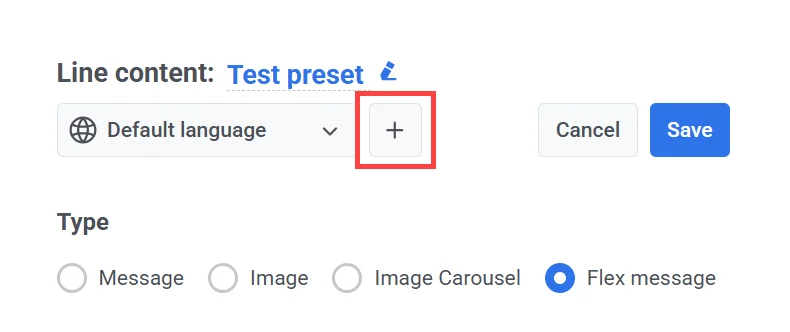
-
В появившемся списке выберите дополнительные языки, которые вы хотите включить.
-
Введите локализованный контент для каждого выбранного языка. Используйте стрелки влево и вправо рядом с выпадающим списком языков, чтобы переключаться между языками и заполнять соответствующие поля контента.
Выберите тип сообщения
Anchor link toВ редакторе в разделе Тип выберите формат сообщения, которое вы хотите отправить:
- Message: Простое текстовое сообщение.
- Image: Сообщение, содержащее одно изображение.
- Image Carousel: Прокручиваемый набор из нескольких изображений.
- Flex message: Полностью настраиваемое сообщение в формате rich-media, определяемое с помощью JSON-схемы Flex Message от LINE.
Вы можете просмотреть, как ваше сообщение будет выглядеть на устройствах iOS и Android, на панели справа.
Создание пресета текстового сообщения
Anchor link to- Выберите Message в качестве типа сообщения.
- Введите текст вашего сообщения в поле Контент.
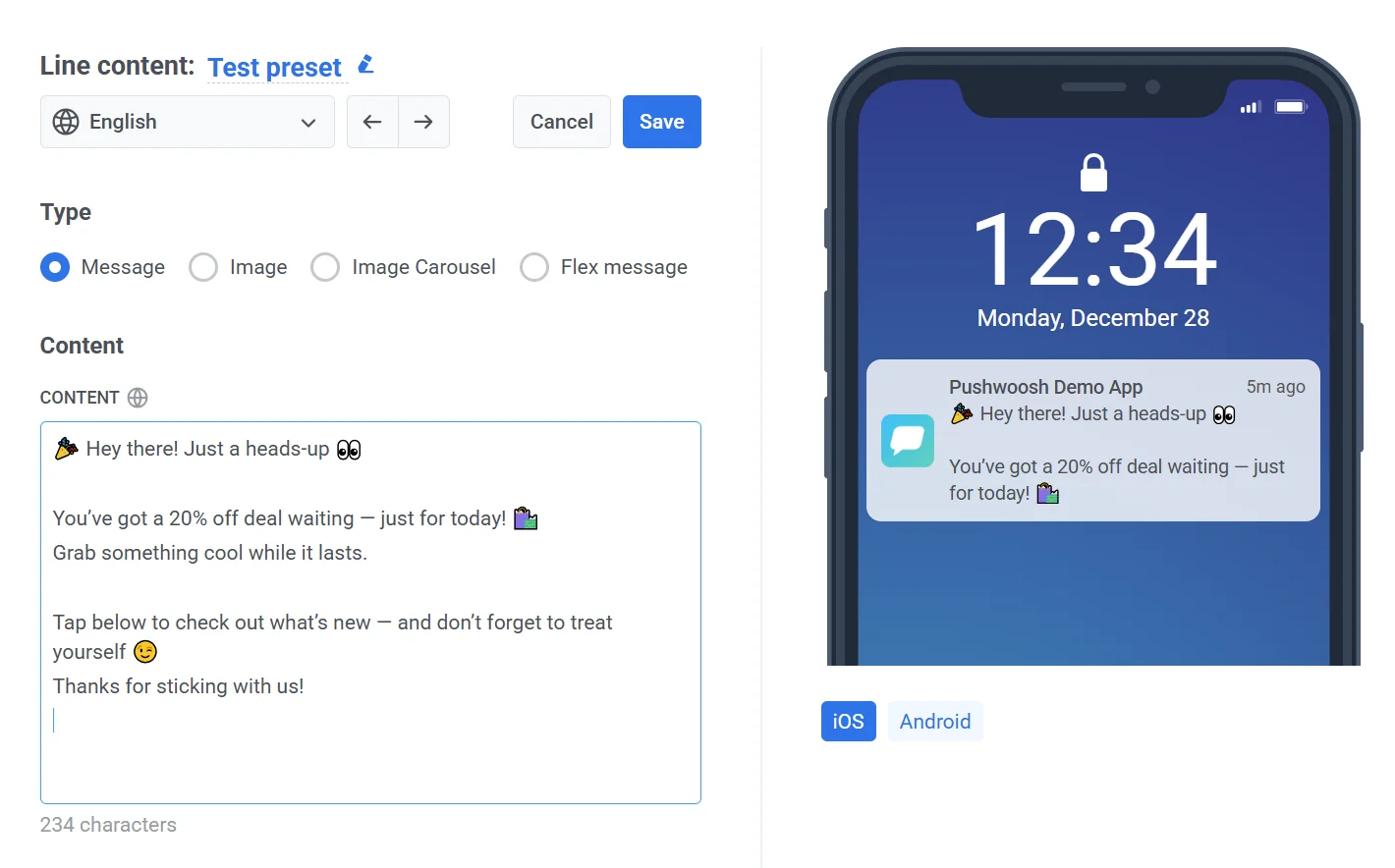
Подробнее о текстовых сообщениях LINE
Создание пресета сообщения с изображением
Anchor link toСообщения с изображениями позволяют отправлять пользователям одно изображение. Для этого необходимо предоставить две ссылки: одну на полноразмерное изображение и одну на его уменьшенную версию для предварительного просмотра. Изображение для предварительного просмотра — это то, что пользователи видят в чате перед открытием полного изображения, поэтому оно должно быть меньше и загружаться быстрее.
Чтобы создать сообщение с изображением:
- Выберите Image в разделе Тип.
- В разделе Контент укажите следующее:
- URL изображения: Полноразмерное изображение, которое будет отображаться в сообщении.
- URL изображения для предпросмотра: Уменьшенная версия изображения, отображаемая в «пузыре» чата до того, как изображение будет развернуто.
Требования к изображениям
Anchor link to| Требование | URL изображения | URL изображения для предпросмотра |
|---|---|---|
| Протокол | HTTPS | HTTPS |
| Максимальная длина | 2000 символов | 2000 символов |
| Поддерживаемые форматы | JPEG, PNG | JPEG, PNG |
| Максимальный размер файла | 10 МБ | 1 МБ |
Важно: Оба URL-адреса должны быть общедоступными, чтобы LINE мог правильно загружать и отображать изображения.
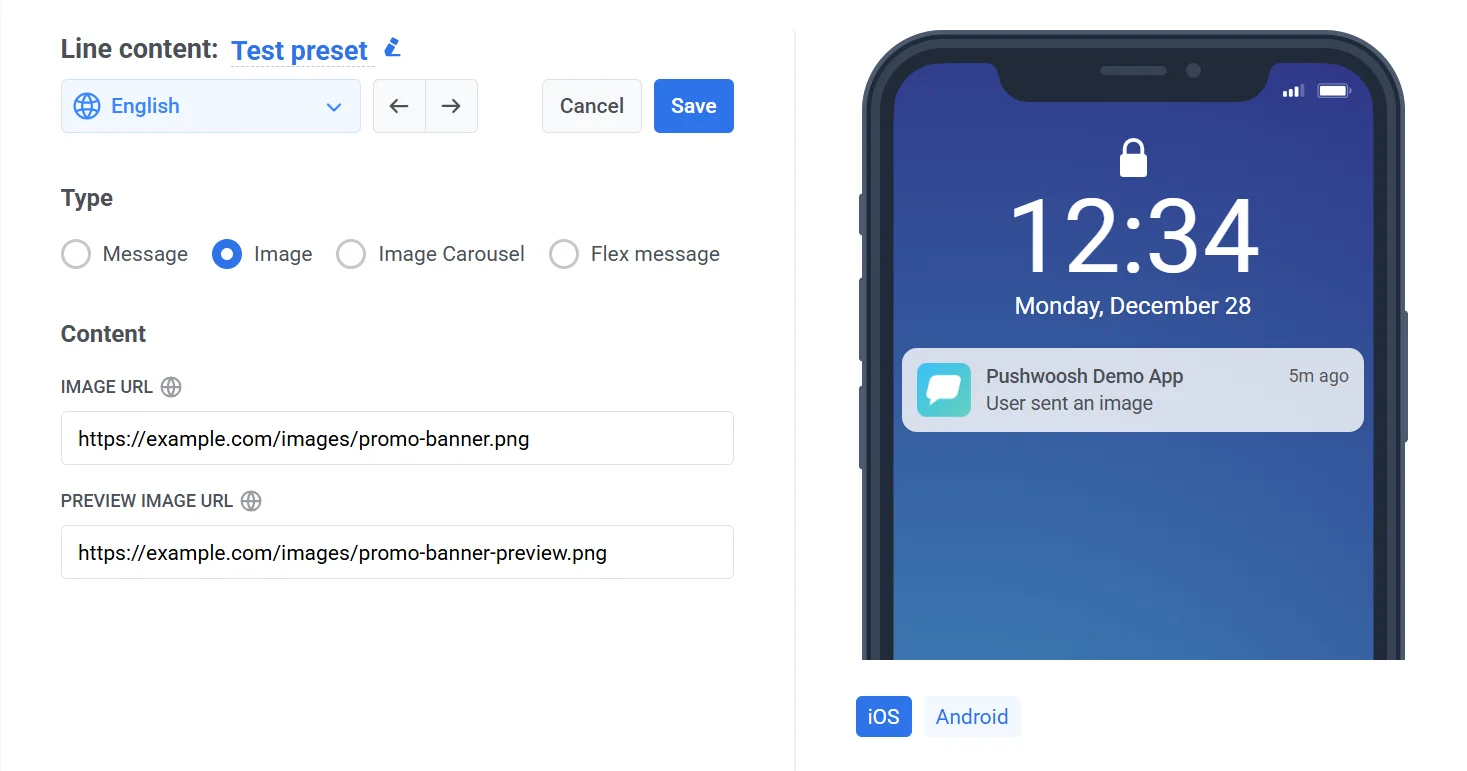
Подробнее о сообщениях с изображениями LINE
Создание пресета карусели изображений
Anchor link toТип сообщения Image Carousel позволяет отправлять несколько изображений в горизонтальном прокручиваемом формате. Каждое изображение действует как интерактивная панель и может вызывать действие (например, открытие URL) при нажатии.
Чтобы создать контент сообщения с каруселью изображений:
- Выберите Image Carousel.
- В разделе Контент установите следующее:
- Альтернативный текст. Введите запасное сообщение, которое будет отображаться в клиентах, не поддерживающих rich-сообщения (например, «Посмотрите наши последние продукты.»).
- URL изображения. Добавьте один или несколько URL-адресов изображений. Каждое изображение будет отображаться как отдельная панель в карусели.
- Чтобы добавить больше изображений, нажмите кнопку + Изображение. Примечание: Вы можете добавить от 1 до 10 изображений.
Требования к изображениям
Anchor link toКаждое изображение должно соответствовать следующим критериям:
| Протокол | Только HTTPS |
| Максимальная длина URL | 2000 символов |
| Формат | JPEG или PNG |
| Максимальный размер файла | 10 МБ на изображение |
Важно: Убедитесь, что все изображения общедоступны, чтобы LINE мог их правильно извлечь и отобразить.
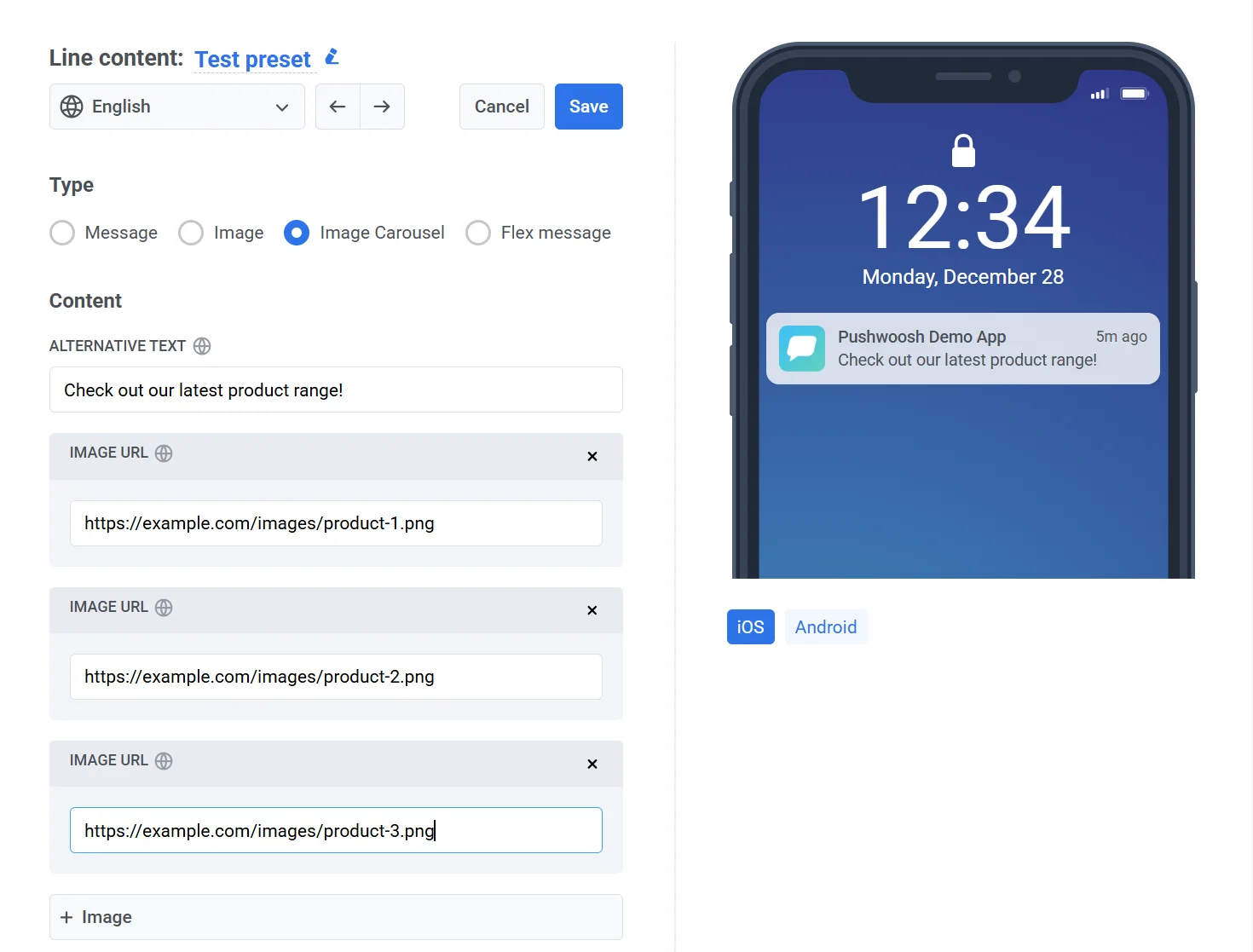
Для получения дополнительной информации о форматировании и поддерживаемых действиях обратитесь к документации по карусели изображений LINE.
Создание пресета Flex-сообщения
Anchor link toFlex-сообщения предлагают широкие возможности для настройки макетов сообщений в LINE с использованием JSON. Они идеально подходят для доставки структурированного контента, такого как информация о продукте, рекламные акции или интерактивные меню.
Чтобы создать Flex-сообщение:
- В разделе Тип выберите Flex message.
- В разделе Контент заполните следующие поля:
-
Альтернативный текст: Введите запасной текст для отображения на устройствах, которые не поддерживают Flex-сообщения. Этот текст должен кратко описывать содержание сообщения.
-
Контент (JSON): Предоставьте действительную JSON-нагрузку Flex-сообщения, которая определяет структуру и внешний вид сообщения.
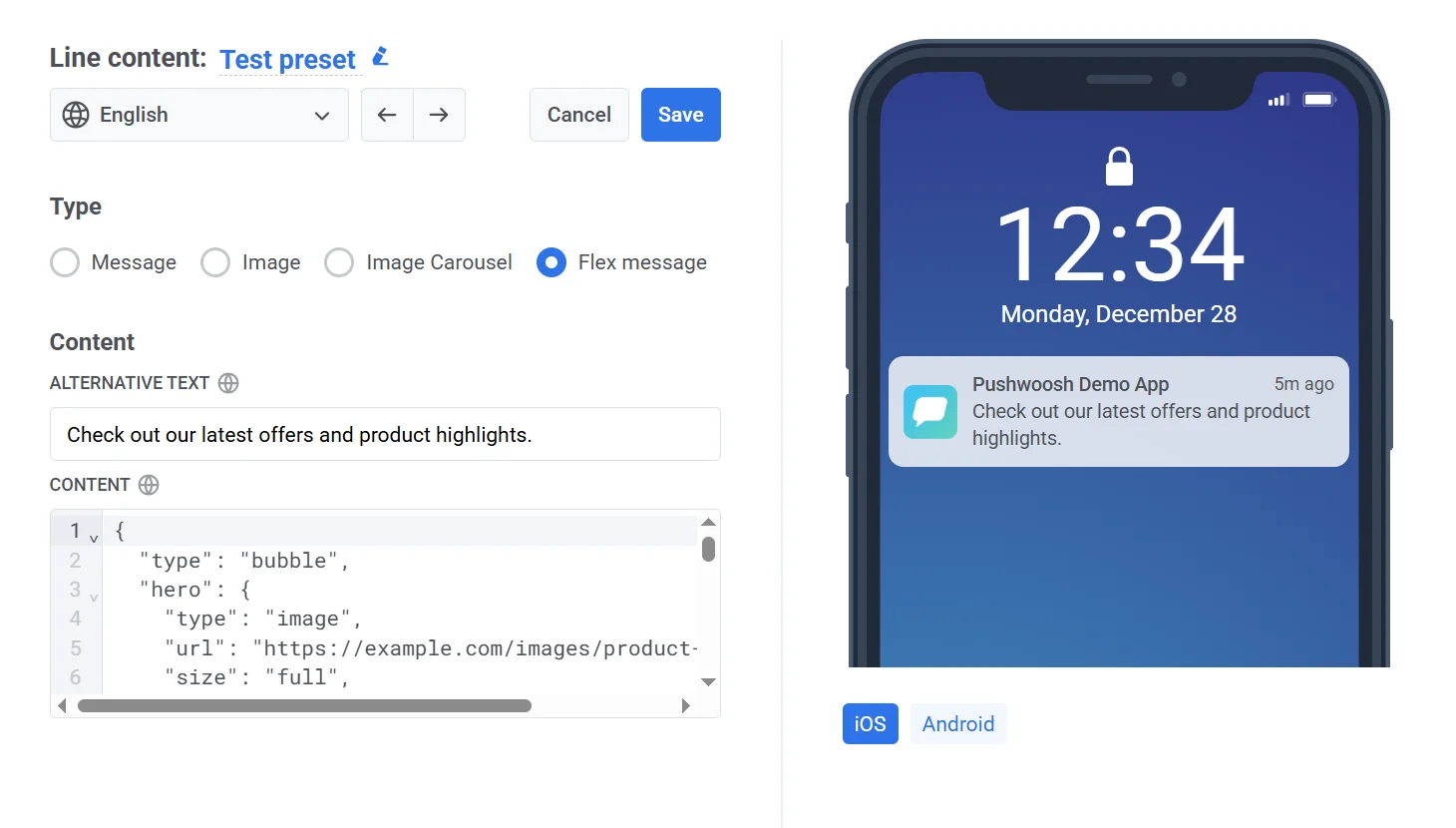
Для получения подробной информации о поддерживаемых свойствах и вариантах макета обратитесь к справочнику по Flex-сообщениям LINE.
Предварительный просмотр и сохранение сообщения
Anchor link toКогда вы будете удовлетворены контентом и форматом:
- Нажмите Сохранить, чтобы применить изменения.
- Нажмите Отмена, чтобы отменить изменения.